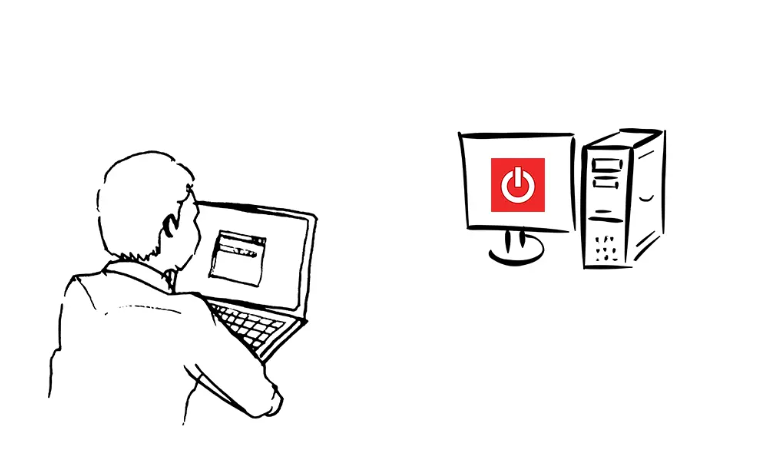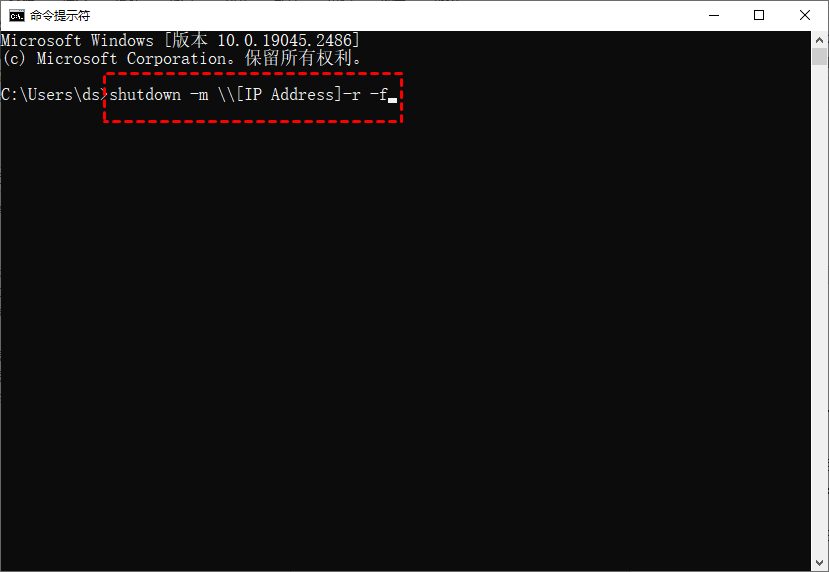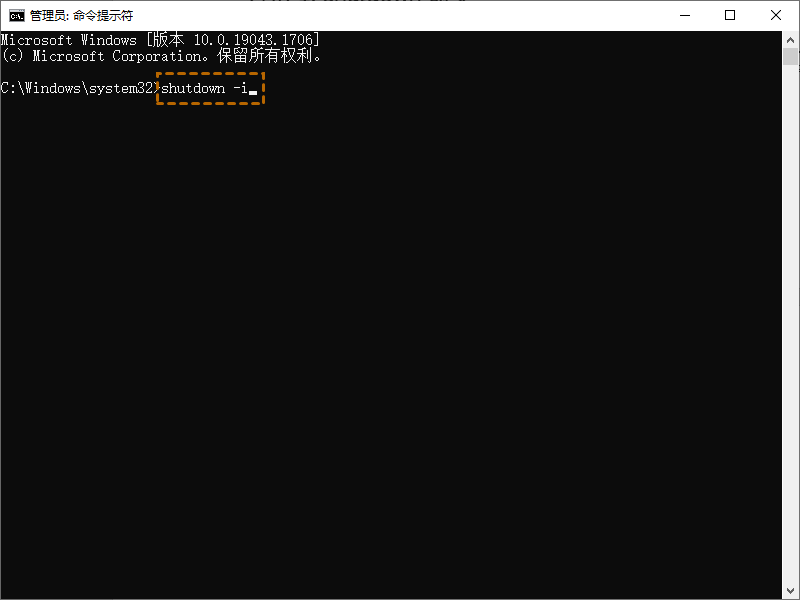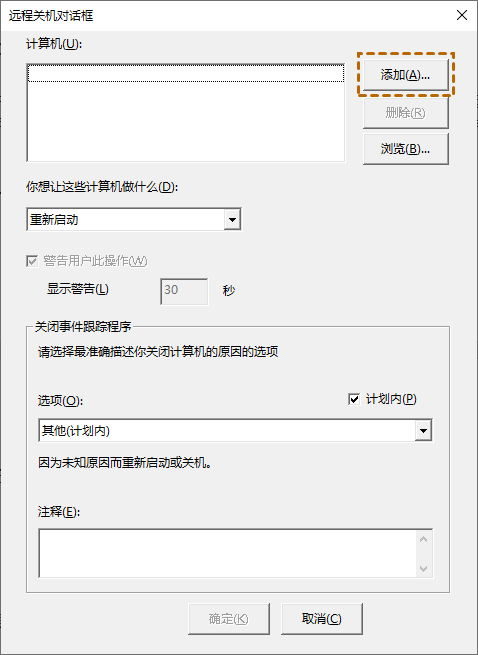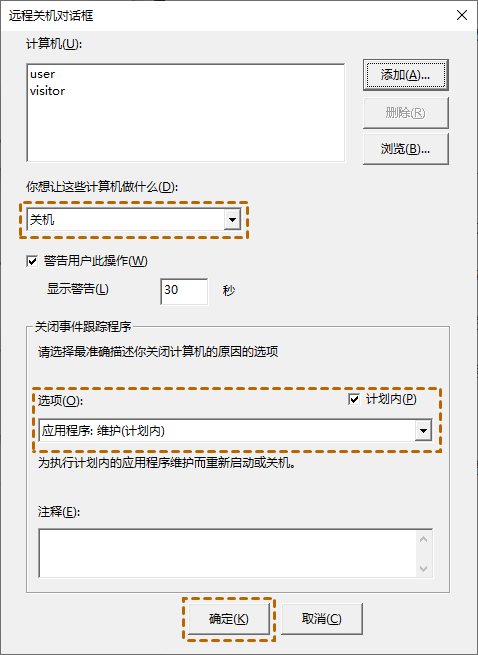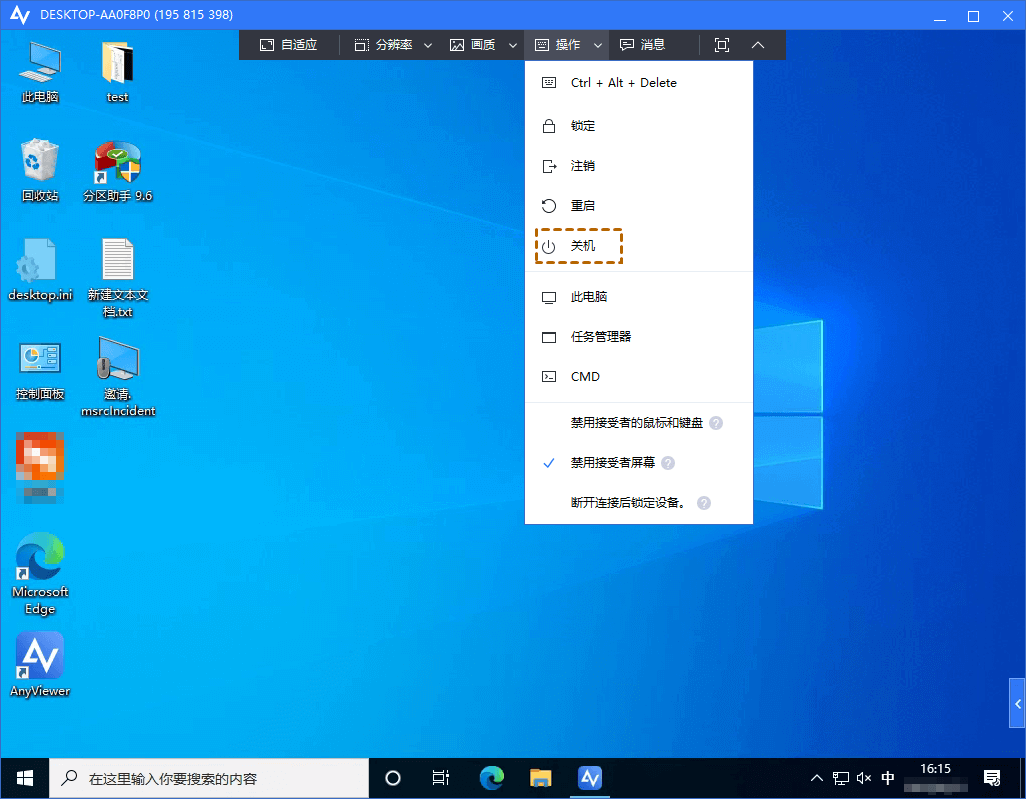如何通过IP地址远程关闭电脑?(3种方法)
本文主要介绍如何通过IP地址远程关闭电脑,共有三种方式供您选择。此外,我们还向您介绍了另一种操作简单又快速的远程关闭电脑方法。
如何远程关闭电脑?
“大家好,我公司有台电脑因为工作的原因需要下班后,还需它保持工作的状态,当相应的工作完成后再关机。但我不想再回到公司进行手动关机,有什么可以通过IP地址远程关机的方法吗?谢谢!”
3种通过IP地址远程关闭电脑方法
要通过IP地址远程关闭电脑,您需要知道远程IP地址是什么,并且确认两台电脑是处于同一个局域网中。下面,我们将介绍三种通过IP地址远程关闭电脑的方法,一起来看看吧!
方法一、使用CMD远程关机命令
如何远程关闭电脑?您可以在CMD命令提示符中通过shutdown命令来远程关闭电脑,操作步骤如下:
步骤1. 在搜索框中搜索“CMD”以打开命令提示符。
步骤2. 命令提示符窗口打开后,输入以下命令并按下回车键即可通过IP地址远程关闭电脑。
命令:shutdown -m \\[IP Address]-r -f(将[IP Address] 替换为电脑的IP地址。)
方法二、使用远程关机对话框
怎么远程关闭电脑?您可以使用远程关机对话框程序来远程关闭电脑,操作方法如下:
步骤1. 打开命令提示符输入“shutdown /i”并按下回车键。
步骤2. 在弹出的远程关机对话框点击“添加”,将主机电脑的IP地址添加进去。
步骤3. 在“你想让这些计算机做什么”下选择“关机”,再选择一项计划并单击“确定”执行远程关机。
方法三、使用Microsoft远程桌面
您还可以使用远程桌面连接通过IP地址远程关闭电脑,下面我们将提供详细远程桌面教程以帮助您实现远程关闭电脑。
步骤1. 在远程电脑上单击桌面左下角的开始图标,再导航到:设置 > 系统 > 远程桌面,将“启用远程桌面”按钮打开。
步骤2. 在控制端端电脑上打开远程桌面连接,输入远程电脑IP地址实现远程连接。
步骤3. 然后,您可以通过单击“开始”>“关机”,远程关闭电脑。
怎么快速远程关闭电脑?
在学习了如何使用IP地址远程关闭电脑之后,您可能想知道如何在没有IP地址的情况下进行远程关机。要实现也很简单,使用专业的远程桌面软件即可,这里推荐AnyViewer远程桌面软件。
您可以使用AnyViewer一键远程关闭电脑,且进行任何复杂的设置,该软件兼容Windows、Android和iOS设备,这意味着您可以通过手机执行远程关机,而且不受网络限制。您可以到下载中心将软件安装到电脑上,再按照以下步骤远程关闭电脑。
步骤1. 在发起远程控制的电脑上选择“登录”,再单击“注册”。
步骤2. 当您成功登录AnyViewer后,您所登录的设备将分配到该账号中。
步骤3. 在要远程关闭的电脑上登录相同的帐户,进入“设备”选项找到远程电脑,然后点击“远程控制”。
步骤4. 成功建立远程连接后,再点击窗口上方的“操作”,然后选择“关机”既可远程关闭电脑。
总结
这篇文章介绍了如何通过IP地址远程关闭电脑,以上三种方法您都可以一一尝试。如果您需要随时随地远程关闭电脑,不妨试试AnyViewer远程桌面软件,您可以使用该软件实现手机远程控制电脑,然后在手机上远程关闭电脑。